Reklāma
 Tātad jūs mēģināt spēlēt jaunu videospēli ar lielisku grafiku un īpašiem efektiem, taču kāda iemesla dēļ spēle vai nu avārijas vai grafika ir ļoti “aizkavēta” — tas vairāk atgādina filmas skatīšanos palēninājumā, nevis augstas kvalitātes videospēli.
Tātad jūs mēģināt spēlēt jaunu videospēli ar lielisku grafiku un īpašiem efektiem, taču kāda iemesla dēļ spēle vai nu avārijas vai grafika ir ļoti “aizkavēta” — tas vairāk atgādina filmas skatīšanos palēninājumā, nevis augstas kvalitātes videospēli.
Dažreiz iemesls ir tas, ka jūsu sistēmai var nebūt CPU jaudas, lai apstrādātu visu, kas nepieciešams spēlei. Tomēr citreiz tas vienkārši izpaužas kā fakts, ka jūsu videokarte, iespējams, nevarēs ar to rīkoties. Ne vienmēr ir viegli noteikt, kura ir problēma, taču viena lieta, kas ir pietiekami vienkārša, ir videokartes pārbaude. Ja tā ir, varat izlemt jaunināt vai pārspīlēt savu pašreizējo karti Kā pārspīlēt ATI videokarti ar ATI Overdrive Lasīt vairāk , kā Mets aprakstīja iepriekš. Ir pieejamas daudzas bezmaksas lietotnes, lai veiktu videokartes stresa testu. Mets iepriekš aptvēra vienu zvanītu Furmarks Pārbaudiet savas grafiskās kartes stabilitāti ar FurmarkŠajā FurMark rokasgrāmatā mēs izskaidrojam, kā izmantot FurMark, lai pārbaudītu grafisko karti. Mēs arī palīdzēsim jums interpretēt rezultātus. Lasīt vairāk
tas dara diezgan labu darbu.
Pirms pieņemat lēmumu par to, vai nomainīt videokarti, šeit ir vēl dažas lieliskas lietotnes, kuras varat palaist kas veiks videokartes stresa testu un palīdzēs noteikt, vai tas šobrīd ierobežo jūsu spēles pieredze.
Videokartes stabilitātes pārbaude
Jebkuras videokartes īsts pārbaudījums ir tās spēja vienlaikus apstrādāt vairākus ļoti detalizētus kustīgus 3D objektus. Viena no populārākajām bezmaksas lietojumprogrammām, ko varat izmantot, lai veiktu videokartes etalonu, kā arī veiktu tai stresa testu, ir Videokartes stabilitātes pārbaude.
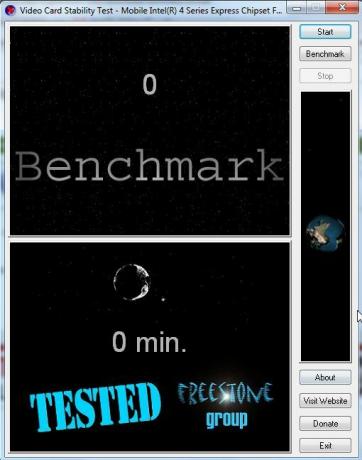
Šai lietotnei ir divas galvenās funkcijas – videokartes bāzes līnijas noteikšana salīdzinājumā ar līdzīgu karšu veiktspēju vai stresa veikšana. pārbaudi (stabilitātes testu) ilgākā laika periodā, lai sasniegtu videokartes robežas, un pārraudzītu, vai 3D grafika izlaiž, aizkavējas vai iesaldēt. Kad noklikšķināt uz "Etalons”, lietojumprogramma pagriezīs milzīgu Zemes 3D attēlu un parādīs kadrus sekundē, ko spēj radīt jūsu videokarte.
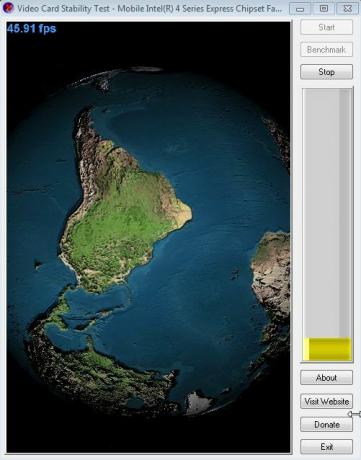
Kad joslu diagramma labajā pusē sasniedz augšdaļu, pārbaude ir beigusies, un jūs redzēsiet savas videokartes FPS rezultātu salīdzinājumā ar citām vadošajām videokartēm, piemēram, ATI Radeon saimi vai GeForce kartēm.
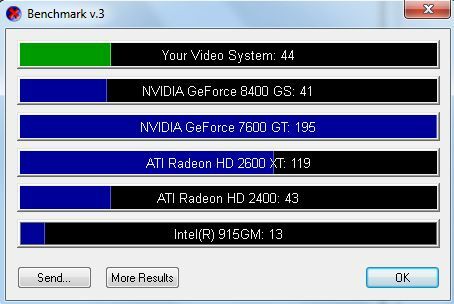
Kad etalona tests ir pabeigts, rezultāts tiek parādīts galvenā loga augšējā rūtī. Nākamā programmatūras funkcija ir stabilitātes pārbaudes palaišana. Jūs varat sākt ar to, vienkārši noklikšķinot uz "Sākt” labajā panelī.
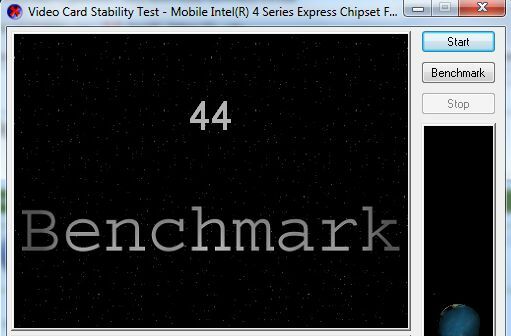
Stabilitātes tests ir nebeidzams tests (līdz noklikšķināt uz Apturēt), kas ļauj pārraudzīt, kā jūsu grafikas karte apstrādā divus rotējošus 3D attēlus. Programmatūra izmanto tā saukto VertexShader un PixelShader, lai virzītu jūsu videokarti. Jūs redzēsit, ka augšējais 3D globuss sāks būt mazs un pēc tam lēnām tuvināt un pēc tam atkal tālināt. Tas laika gaitā maina grafikas kartes slodzi, lai veiktu labu stresa testu.
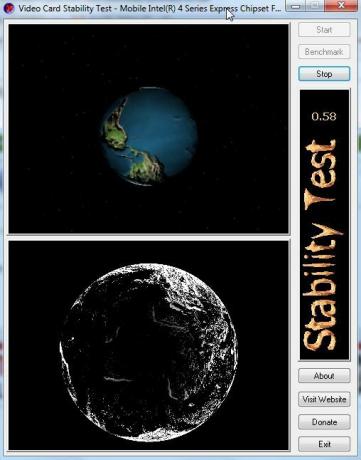
Jo ilgāk ļausit programmatūrai darboties, jo labāk, jo varēsit arī pārbaudīt videokartes atmiņas ierobežojumus, vai kādā brīdī rotējošā grafika sāk aizkavēties vai sastingt. Ja redzat, ka pārbaude galu galā noliek jūsu videokarti uz ceļiem, jūs zināt, ka problēma ir jūsu kartē.
Reāllaika HDR IBL
Vēl viena ļoti forša lietojumprogramma, ko varat izmantot, lai pārbaudītu videokarti (lai gan tā nebija īpaši rakstīta šim nolūkam), ir bezmaksas lietotne ar nosaukumu Rthdribl. Dīvains nosaukums, taču tas apzīmē reāllaika augsta dinamiskā diapazona attēlu apgaismojumu. Šis ir grafikas renderēšanas rīks, kas parāda dažas no pārsteidzošākajām 3D grafikām ar daudziem kustīgiem objektiem, kas jūs noteikti satrieks.
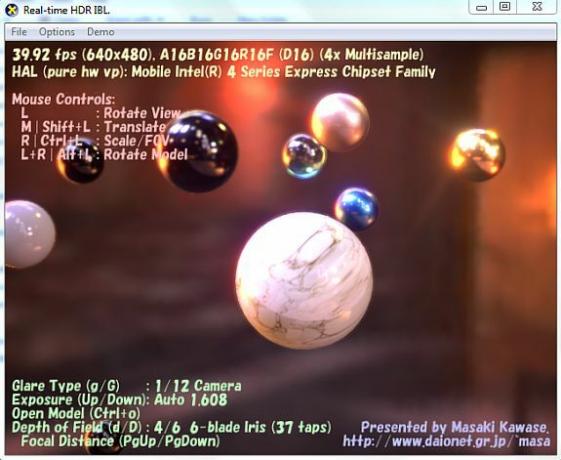
Pirmo reizi palaižot to, jūs redzēsit pasauli ar peldošām "planētām", kas izskatās kā bumbiņas. Varat manuāli pagriezt ainu ar peli, izmantojot ekrānā redzamās vadīklas. Kadri sekundē tiek parādīti augšējā kreisajā stūrī.
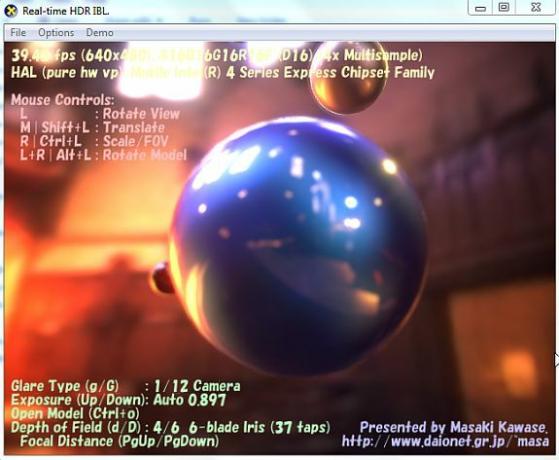
Izmantojot peli, varat apturēt darbību un pēc tam tuvināt tieši centrālo objektu. Izmantojot izvēlņu sistēmu, varat mainīt apdari, mainīt fokusu un modificēt virkni citu skata iestatījumu. Varat arī mainīt pašu modeli, atverot jaunu modeļa failu, piemēram, galvaskausu.
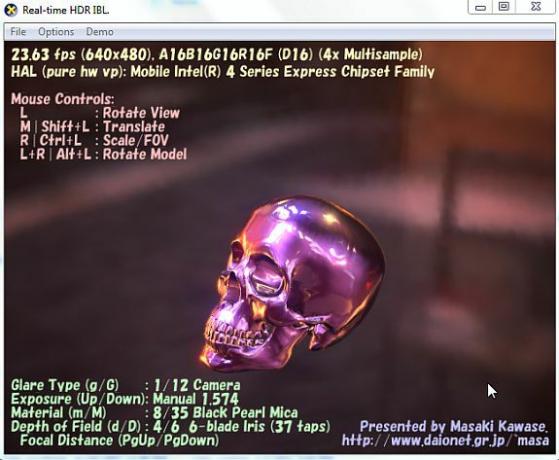
Ja patiešām vēlaties nospiest savu videokarti, vienkārši palieliniet displeju līdz pilnekrāna līmenim un pievērsiet uzmanību šim FPS augšējā kreisajā stūrī. Tas nedaudz samazināsies (vai var pat avarēt, ja karte nespēs sekot līdzi).
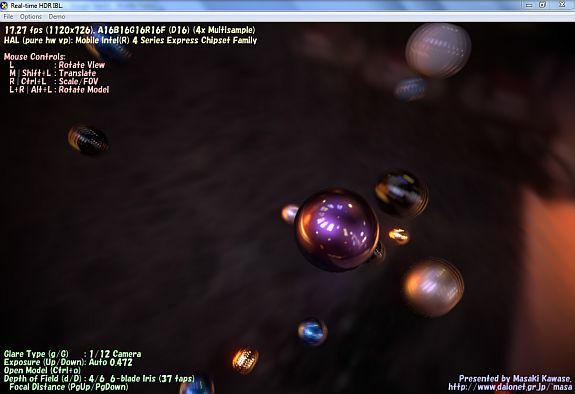
Ja plānojat jaunināt karti, ņemiet vērā šo FPS vērtību, kad palaižat šo 3D filmu lietotni pilnekrāna režīmā. Kad esat jauninājis, palaidiet lietotni vēlreiz un atzīmējiet uzlabojumus. Tas jums pateiks, vai ar jaunināšanu esat ieguvis savu naudu.
Ja rodas grafikas problēmas ar kādu no jaunajām iegādātajām spēlēm, paturiet šīs divas lietotnes ka varat veikt ātru videokartes pārbaudi un pārbaudīt FPS vērtējumu, ko sasniedzat ar pašreizējo karti. Tas vismaz palīdzēs izsvītrot videokarti kā problēmu avotu, un tas ir lielisks veids, kā salīdzināt grafiskās kartes veiktspēju.
Vai esat izmēģinājis kādu no šīm lietotnēm? Kā darbojās jūsu grafiskā karte? Tālāk komentāru sadaļā kopīgojiet savu ieskatu un padomus.
Attēla kredīts: Kristija Tompsone
Raiens ir ieguvis bakalaura grādu elektrotehnikā. Viņš ir strādājis 13 gadus automatizācijas inženierijā, 5 gadus IT jomā un tagad ir Apps Engineer. Bijušais MakeUseOf vadošais redaktors, viņš ir uzstājies nacionālajās konferencēs par datu vizualizāciju, kā arī bijis iekļauts nacionālajā televīzijā un radio.